虽然很多插件在sublime text 3不工作了,因为sublime text 3修复了2的一些bug、提升了性能并集成了不少常用插件的功能sublime-text3和sublime-text2一样安装插件前都需要先安装,Package control ,然而安装Package control的代码和sublime-text2又不相同。如:
先打开安装代码的命令行 按 ctrl+~或者 view -> show console
sublime-text2 安装 Package control的代码:
import urllib2,os,hashlib;
h = '7183a2d3e96f11eeadd761d777e62404' + 'e330c659d4bb41d3bdf022e94cab3cd0';
pf = 'Package Control.sublime-package';
ipp = sublime.installed_packages_path();
os.makedirs( ipp ) if not os.path.exists(ipp) else None;
urllib2.install_opener( urllib2.build_opener( urllib2.ProxyHandler()) );
by = urllib2.urlopen( 'http://sublime.wbond.net/' + pf.replace(' ', '%20')).read();
dh = hashlib.sha256(by).hexdigest();
open( os.path.join( ipp, pf), 'wb' ).write(by)
if dh == h else None;
print('Error validating download (got %s instead of %s), please try manual install' % (dh, h) if dh != h else 'Please restart Sublime Text to finish installation')
sublime-text3 安装 Package control的代码:
import urllib.request,os,hashlib; h = '7183a2d3e96f11eeadd761d777e62404' + 'e330c659d4bb41d3bdf022e94cab3cd0';
pf = 'Package Control.sublime-package';
ipp = sublime.installed_packages_path();
urllib.request.install_opener( urllib.request.build_opener( urllib.request.ProxyHandler()) );
by = urllib.request.urlopen( 'http://sublime.wbond.net/' + pf.replace(' ', '%20')).read();
dh = hashlib.sha256(by).hexdigest();
print('Error validating download (got %s instead of %s), please try manual install' % (dh, h)) if dh != h else open(os.path.join( ipp, pf), 'wb' ).write(by)
或者:
import urllib.request,os;pf='Package Control.sublime-package';
ipp=sublime.installed_packages_path();urllib.request.install_opener(urllib.request.build_opener(urllib.request.ProxyHandler()));
open(os.path.join(ipp,pf),'wb').write(urllib.request.urlopen('http://sublime.wbond.net/'+pf.replace(' ','%20')).read())
安装好后就可以向sublime-text2以前一样安装插件了。
Sublime Text 3能用支持的插件推荐
1、Package control 插件管理
sublime text非常强大的插件管理的插件,按下Ctrl+Shift+P,输Package control就可以选择插件的安装、管理、删除等操作,因为sublime text 3的插件需要基于pyhone 3编写,所以用sublime text 2的安装方法不管用,可以看看我之前写的一篇文章,Sublime text 3如何安装package control办法。
此外,安装sublime text 3的插件还可以在github上下载源文件,解压后改名放到
C:\Users\Mr.DenGo(你的电脑名)\AppData\Roaming\Sublime Text 3\Packages 中
重启sublime text 3即可生效。
BracketHighlighter 高亮显示匹配的括号、引号和标签
BracketHighlighter这个插件能在左侧高亮显示匹配的括号、引号和标签,能匹配的 [] , () , {} , "", '' , <tag></tag>等甚至是自定义的标签,当看到密密麻麻的代码分不清标签之间包容嵌套的关系时,这款插件就能很好地帮你理清楚代码结构,快速定位括号,引号和标签内的范围。

插件下载:https://github.com/facelessuser/BracketHighlighter/tree/BH2ST3
2、TrailingSpacer 高亮显示多余的空格和Tab
有时候在代码结尾打多了几个空格或Tab,一般不会察觉,TrailingSpacer这款插件能高亮显示多余的空格和Tab,并可以一键删除它们,有代码洁癖的朋友应该会喜欢这个插件。

插件下载:https://github.com/SublimeText/TrailingSpaces
注意,在github上下载的插件缺少了一个设置快捷键的文件,可以新建一个名字和后缀为Default (Windows).sublime-keymap的文件,添加以下代码,即可设置“删除多余空格”和“是否开启TrailingSpacer ”的快捷键了。
12
3
4
5 [
{ "keys": ["ctrl+alt+d"], "command": "delete_trailing_spaces" },
{ "keys": ["ctrl+alt+o"], "command": "toggle_trailing_spaces" }
]
Alignment 等号对齐
按Ctrl+Alt+A,可以将凌乱的代码以等号为准左右对其,适合有代码洁癖的朋友。

插件下载:https://github.com/kevinsperrine/sublime_alignment/tree/python3
3、Clipboard-history 粘贴板历史记录
有了这个插件,便可方便使用sublime text 3里的粘贴板历史记录内容,快捷键Ctrl+Shift+V可调出该历史记录面板,按方向键选择想要粘贴的历史记录。不过这是sublime text 2下的插件,Ctrl+Shift+D清除粘贴板历史记录好像不能生效,不过重启sublime也可清除粘贴板的历史记录。

插件下载:https://github.com/kemayo/sublime-text-2-clipboard-history
4、gbk4subl 支持GBK编码
sublime text一个遗憾是不支持中文GBK编码,在编辑一些GBK编码的文件时就会出现乱码,还好sublime text 2有很多可以支持GBK编码的插件,可惜大多在sublime text 3下都不能工作,在github找了下,还好还有gbk4subl这款能让sublime text 3支持GBK编码的插件。
插件下载:https://github.com/jeewood/gbk4subl
5、Tradsim 中文繁字体和简体字转换
Tradsim是一款能把中文的繁字体和简体字互相转换的插件,只支持UTF-8编码,虽然觉得有点鸡肋,但还是介绍出来给需要的朋友吧,安装插件,因为插件包里没快捷键文件,所以我们可以自定义一个,可以新建一个名字和后缀为Default (Windows).sublime-keymap的文件,添加以下代码,即可设置“转换为简体字”和“转换为繁字体 ”的快捷键了。注意:转换是文件里全局的中文。
12
3
4
5 [
{"keys": ["ctrl+alt+s"], "command": "tradsim_to_sim"},
{"keys": ["ctrl+alt+t"], "command": "tradsim_to_trad"}
]
6、SideBarEnhancements 侧边栏增强
SideBarEnhancements本是增强侧边栏的插件,这里将教大家如何用来做sublime text 3浏览器预览插件,并可自定义浏览器预览的快捷键。

安装此插件,点击工具栏的preferences > package setting > side bar > Key Building-User,键入以下代码,这里设置按Ctrl+Shift+C复制文件路径,按F1~F5分别在firefox,chrome,IE,safari,opera浏览器预览效果,当然你也可以自己定义喜欢的快捷键,最后注意代码中的浏览器路径要以自己电脑里的文件路径为准。
12
3
4
5
6
7
8
9
10
11
12
13
14
15
16
17
18
19
20
21
22
23
24
25
26
27
28
29
30
31
32
33
34
35
36
37
38
39
40
41
42
43 [
{ "keys": ["ctrl+shift+c"], "command": "copy_path" },
//firefox
{ "keys": ["f1"], "command": "side_bar_files_open_with",
"args": {
"paths": [],
"application": "C:\\software\\Browser\\Mozilla Firefox\\firefox.exe",
"extensions":".*" //匹配任何文件类型
}
},
//chrome
{ "keys": ["f2"], "command": "side_bar_files_open_with",
"args": {
"paths": [],
"application": "C:\\Users\\Mr.DenGo\\AppData\\Local\\Google\\Chrome\\Application\\chrome.exe",
"extensions":".*"
}
},
//ie
{ "keys": ["f3"], "command": "side_bar_files_open_with",
"args": {
"paths": [],
"application": "C:\\Program Files\\Internet Explorer\\iexplore.exe",
"extensions":".*"
}
},
//safari
{ "keys": ["f4"], "command": "side_bar_files_open_with",
"args": {
"paths": [],
"application": "C:\\software\\Browser\\Safari\\safari.exe",
"extensions":".*"
}
},
//opera
{ "keys": ["f5"], "command": "side_bar_files_open_with",
"args": {
"paths": [],
"application": "C:\\software\\Browser\\opera\\opera.exe",
"extensions":".*"
}
}
]
7、ColorPicker 调色盘
在编辑CSS样式的时候,要加个自己喜欢颜色或改改颜色啥的,要到PS里去调色?ColorPicker可以让sublime text 3内置一个调色盘,调好颜色,点击OK就会在光标处生成十六进制颜色代码。

插件下载:https://github.com/weslly/ColorPicker
8、Hex-to-HSL-Color Hex颜色模式转HSL颜色模式
在用CSS3的一些属性时会用到HSL颜色模式,用软件转来转去确实麻烦,用Hex-to-HSL-Color这个插件便可轻松解决,鼠标选中一个或多个十六进制颜色代码,按下Shift+Ctrl+U立马转换为HSL颜色模式。

插件下载:https://github.com/atadams/Hex-to-HSL-Color
9、CSScomb CSS属性排序
有时候看看自己写的CSS文件,会不会觉得属性很乱查找不易维护难?CSScomb可以按照一定的CSS属性排序规则,将杂乱无章的CSS属性进行重新排序。选中要排序的CSS代码,按Ctrl+Shift+C,即可对CSS属性重新排序了,代码从此简洁有序易维护,如果不款选代码则插件将排序文件中所有的CSS属性。当然,可以自己自定义CSS属性排序规则,打开插件目录里的CSScomb.sublime-settings文件,更改里面的CSS属性顺序就行了。因为这个插件使用PHP写的,要使他工作需要在环境变量中添加PHP的路径,具体请看github上的说明。

插件下载:https://github.com/csscomb/CSScomb-for-Sublime
10、CSS Compact Expand CSS属性展开收缩
每个人写CSS都有不同的风格,有些人喜欢写成一行,有些人喜欢写成多行,各有各的好处,我倒喜欢将CSS写成一行,这样能减少CSS文件大小,且屏幕能显示更多的Class方便查找。如果阅读别人的代码不符合自己的习惯,可以用CSS Compact Expand这个插件将CSS格式化一下,按 Ctrl+Alt+[ 收缩CSS代码为一行显示,按 Ctrl+Alt+] 展开CSS代码为多行显示,此插件由sublime textQQ群里一个牛人封装。

插件下载:http://pan.baidu.com/share/link?shareid=251331&uk=590661480&third=15
11、JsFormat javascript格式化
有时从网上扒了人家的js代码来学习学习,打开发现被压缩了,这时就可以用JsFormat插件格式化js代码,恢复未压缩时候的排版,挺给力的。按快捷键Ctrl+Alt+F即可格式化当前的js文件了。
插件下载:https://github.com/jdc0589/JsFormat
javascript-API-Completions
支持Javascript、JQuery、Twitter Bootstrap框架、HTML5标签属性提示的插件,是少数支持sublime text 3的后缀提示的插件,HTML5标签提示sublime text 3自带,不过JQuery提示还是很有用处的,也可设置要提示的语言。

插件下载:https://github.com/Pleasurazy/Sublime-JavaScript-API-Completions
12、SublimeTmpl 快速生成文件模板
一直都很奇怪为什么sublime text 3没有新建文件模板的功能,像html头部的DTD声明每次都要复制粘贴。用SublimeTmpl这款插件终于可以解脱了,SublimeTmpl能新建html、css、javascript、php、python、ruby六种类型的文件模板,所有的文件模板都在插件目录的templates文件夹里,可以自定义编辑文件模板。
SublimeTmpl默认的快捷键
12
3
4
5
6 ctrl+alt+h html
ctrl+alt+j javascript
ctrl+alt+c css
ctrl+alt+p php
ctrl+alt+r ruby
ctrl+alt+shift+p python
如果想要新建其他类型的文件模板的话,先自定义文件模板方在templates文件夹里,再分别打开Default (Windows).sublime-keymap、Default.sublime-commands、Main.sublime-menu、SublimeTmpl.sublime-settings这四个文件照着里面的格式自定义想要新建的类型,这里就详细介绍了,请各位自己折腾哈~
插件下载:https://github.com/kairyou/SublimeTmpl
13、Emmet html/CSS快速编辑(原名Zen Coding)
Zen Coding估计大家都不会陌生,前不久改名为Emmet了,虽然用Emmet编辑html很快,但是要用好用快它需要付出不小的学习成本,学习的曲线有点陡峭,以至于让新手好奇而畏惧,我看看热闹就行了,感觉编辑得再快思维跟不上也是白搭,对我来说sublime text 3自带的代码提示够用了。网上有很多教学视频,有兴趣学习的可以去了解下。
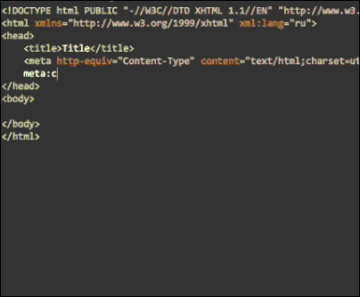
插件下载:https://github.com/sergeche/emmet-sublime
14、sublimeLinter 代码错误提示
好话写在前面:sublimeLinter是少数几个能在sublime text 3工作的代码检查插件,sublimeLinter能检查html、css、javascript、php等众多语言的错误代码并给出提示,前提是需要配置相应语言的环境,要检查js代码需要安装node.js,检查php代码需要安装php并配置环境等,用这个插件能及时帮我们纠正代码的错误,并培养我们良好的编码习惯和风格。
丑话说在后面:对这货“强制性”的代码风格检查有点不爽,有意义无意义的代码提示经常打乱我敲代码的节奏,并且在后台运行检查机制造成sublime text 3有点小卡顿,虽然部分问题可以设置sublimeLinter来解决,用了sublimeLinter一小段时间后还是放弃了,觉得代码提示对我应该没必要了。

插件下载:https://github.com/SublimeLinter/SublimeLinter/tree/sublime-text-3
以上插件只是个人觉得好用,各位就择你所好而用之,在win8下sublime text 3中测试工作正常,点击这里还可以查看更多sublime text 3支持的插件。细心的朋友也发现很多插件的快捷键重叠了,各位就依自己所好设置就行了。最后注意的是在github上下载插件时先看看插件有没有明确说明支持sublime text3,如果没有看看branch分支有没有st3版本的插件,不要下载错了插件版本。
sublime text3|Sublime Text 3插件安装、Sublime Text 3支持的插件推荐
http://m.quanqiunao.cn/gongwenbangong/22205/
推荐访问:sublime格式化代码快捷键